
Süre Spotify mükemmel bir müzik akışı hizmetidir, uygulamayı kullanırken herhangi bir sorun yaşamayacağınız garanti edilemez.
Spotify hata 17 karşılaşacağınız tipik hatalar arasındadır. Spotify uygulama. Yazılımın indirme işlemi sırasında başarısız olan işlemler de dahil olmak üzere bu hatanın ortaya çıkmasının birçok nedeni vardır.
için gösterilecek mesaj aşağıdadır. Spotify 17 Hata Kodu:
“Hata 17: Spotify bir sorunla karşılaştı ve kapatılması gerekiyor. Verdiğimiz rahatsızlıktan dolayı özür dileriz. "
Bu yazıda, size nasıl düzelteceğinize dair çözümler vermeden önce sorunu daha iyi anlamanız için bu hatanın oluşmasının çeşitli nedenlerini tartışacağız. Yani, eğer ilgileniyorsanız, okumaya devam edin!
İçindekiler Kılavuzu Bölüm 1. Nedenleri Nelerdir? Spotify Hata Kodu 17?Bölüm 2. Tespit Çözümleri Spotify Kurulum İşlemi Sırasında Hata Kodu 17Bölüm 3. Tespit Çözümleri Spotify Oturum Açma Sırasında Hata Kodu 17Bölüm 4. Tamamen Kurtulmak İçin En Çok Önerilen Çözüm Spotify hata 17Bölüm 5. Tamamlamak
Nedeni Spotify Hata Kodu 17 kesin değildir, ancak bazı araştırmalara göre, soruna neden olan bazı olası nedenler aşağıdadır.
Şimdi, en sevdiğiniz şarkıları ve çalma listelerini dinleme keyfini Spotify, sonraki bölümlerdeki çözümlere geçin.
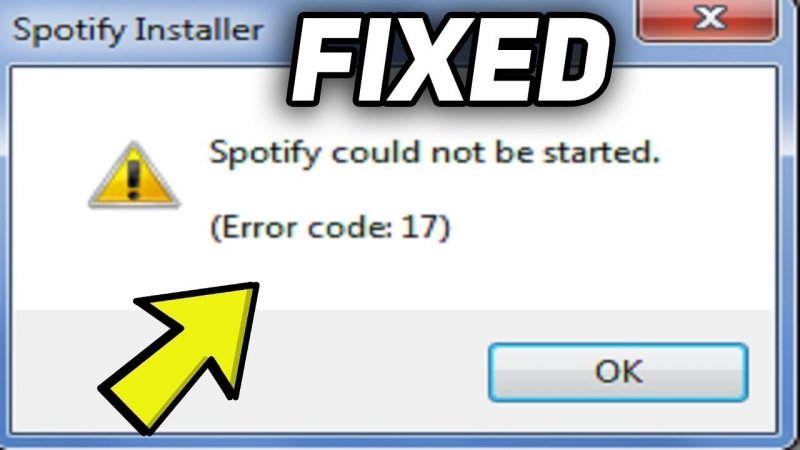
Bazen karşına çıkar Spotify Yazılımı yüklerken Hata Kodu 17. Yükleyici, programı kapatmanızı istediğinde aniden bir sorunla karşılaşır. Bu neden olur Spotify PC'nize başarıyla yüklememek için.
Yani kurtulmak için Spotify Uygulamayı bilgisayarınıza yüklerken Hata Kodu 17, aşağıdaki 4 çözümü izleyin.
Normalde, Spotify uygulama aşağıdaki yola yüklenir ve bu bazen neden olur Spotify Uygulama yüklemesi sırasında Hata Kodu 17:
"C:\Users\*KullanıcıAdı*\AppData\Roaming\Spotify"
Soruna yükleme yolu neden oluyorsa, hatayı düzeltmek için aşağıdaki adımları izleyin.
Bilgisayarınızda Antivirüs yazılımı yüklü değilse, bilgisayarınızdaki istenmeyen virüsleri temizlemek için bir tane yüklemeyi deneyin. Windows bilgisayar. Bir Antivirüs yazılımı seçip yükledikten sonra, virüsleri temizlemeye başlamak için yazılımı çalıştırın. Bunu yaptıktan sonra, Spotify yükleyici artık düzgün çalışıyor.
Önceki tamamlanmamış yükleme Spotify uygulama neden olabilir Spotify Hata Kodu 17. Eksik bir kurulum ayarlarınızı yapılandırabilir ve kötü kayıt defteri girdileri bırakabilir. Bu nedenle, bunu çözmek için Sistem Geri Yükleme özelliğini kullanın WinDows Vista, 7, 8 ve XP kullanıcıları.
Bu araç, yüklemeyi yapmadan önce PC'nizi önceki durumuna geri döndürebilmeniz için son değişikliklerinizi geri almanıza olanak tanır. Sistem Geri Yükleme'nin nasıl kullanılacağına ilişkin aşağıdaki adımları uygulamanız yeterlidir.
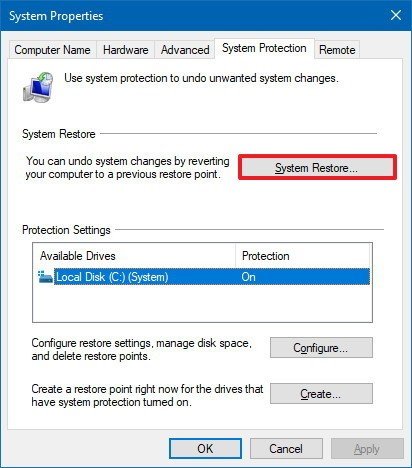
Görmek için WinBilgisayarınızda dows Installer çalışıyorsa aşağıdaki adımları takip edin.
eğer karşılaşıyorsanız Spotify Uygulamada oturum açarken Hata Kodu 17, buna engelleyen bir güvenlik duvarı neden olabilir Spotify. Önce güvenlik duvarınızı güncelleyebilir ve ardından izin verebilirsiniz. Spotify.
Ayrıca, aşağıdaki çözümleri izleyerek proxy ayarlarınızı ve ülkenizi de değiştirebilirsiniz.
Proxy ayarlarınızı kontrol etmeyi deneyebilir ve oturum açarken VPN kullanmadığınızdan emin olabilirsiniz. Spotify başvuru. Kontrol etmek için aşağıdaki adımları izleyin Spotifyadlı kullanıcının proxy ayarları.
Bu çözüm için aşağıdaki adımları izleyin.
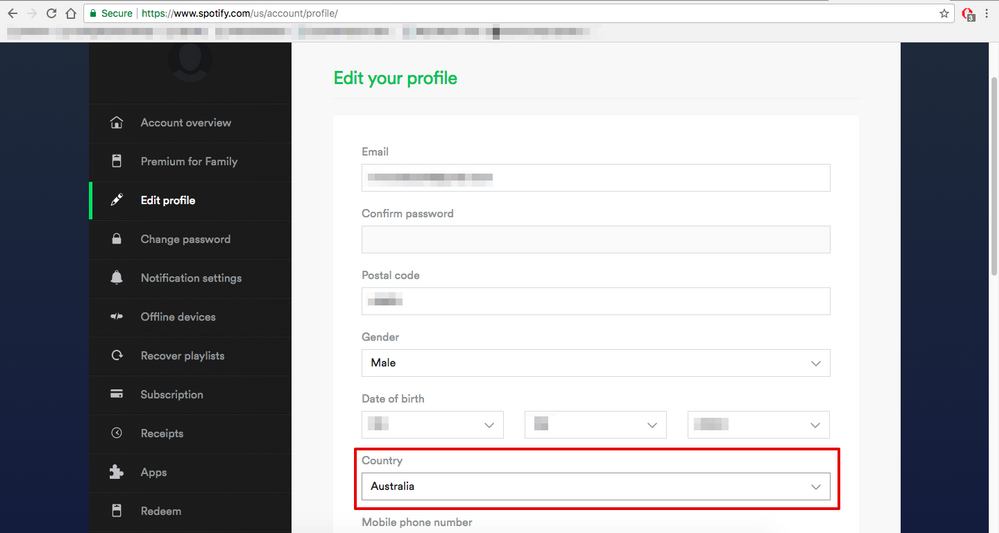
Bu yöntem için, istediğiniz dosyayı indirip dönüştürmenizi öneririz. Spotify kullanan şarkılar DumpMedia Spotify Music Converter yerine. Herhangi bir dosyayı indirmek ve dönüştürmek için bu uygulamayı kullanabilirsiniz. Spotify müzik, çalma listeleri veya albümler MP3, M4A, WAV ve FLAC.
Bu araç, orijinal kalitenizi koruyabilir Spotify Dosyalar. Bu güçlü ve yüksek hızlı Spotify keyfini çıkarmanızı sağlayan dönüştürücü Spotify olmadan müzik premium abonelik. Böylece, size vermek ücretsiz Spotify çevrimdışı dinleme için!
Yukarıda belirtilen özelliklerin yanı sıra, DumpMedia Spotify Music Converter üç dilde de mevcuttur, ancak daha fazlasını eklemek için çalışıyoruz. Hatta çıktı ses dosyasının kalitesini ihtiyaçlarınıza göre özelleştirebilirsiniz.
Şimdi, multimedya dosyalarınızı istediğiniz biçimlere dönüştürmek için aşağıdaki adımları izleyin:
Aşağıda, video dosyalarınızı kullanarak istediğiniz biçime dönüştürmek için daha ayrıntılı adımlar verilmiştir. DumpMedia.
Uygulamayı kullanmaya başlayabilmeniz için elbette önce yazılımı indirmeniz gerekiyor. İyi haber şu ki, DumpMedia Spotify Music Converter ücretsiz bir Mac sürümü var sizin için doğru araç olup olmadığına karar vermeden önce yazılımı denemeniz için, ancak özelliklerinden hayal kırıklığına uğramayacağınızı garanti ediyoruz.
İndirdikten sonra DumpMedia yükleyiciyi başlatmak için aşağıdaki adımları izleyin WinDows ve macOS işletim sistemleri.
Her Ticaretçi İçin Mükemmellik WinDows kullanıcıları:
Git Ara yanındaki simge (büyüteç) WinBilgisayarınızın Görev Çubuğundaki dows simgesine tıklayın. DumpMediametin alanında. Tıkla DumpMedia arama sonuçlarında uygulama.
macOS kullanıcıları için:
Tıkla launchpad Bilgisayarınızdaki simge dok. Fırlatma paneli simgesi, ortasında daha koyu gri bir roket bulunan gri bir dairedir. Tip DumpMedia Arama Çubuğunda en üst kısımda Dönüş Uygulamayı başlatmak için klavyenizdeki düğmesine basın.
Şunun URI'sini ekleyin: Spotify arama çubuğunda şarkı/çalma listesi/albüm veya dosyalarınızı uygulamaya sürükleyip bırakabilirsiniz.

Bak Tüm görevleri şuna dönüştür: Arayüzün sağ üst köşesindeki metin. İstediğiniz çıktı formatını seçin (FLAC, WAV, M4A veya MP3). Arayüzün alt kısmındaki Araştır düğmesine basın ve bilgisayarınızda, dönüştürülen dosyaların istediğiniz hedef klasörüne gidin.

Tıkla dönüştürmek Video dosyanızın dönüştürülmesini başlatmak için düğmesine basın. Dönüşümün tamamlanmasını bekleyin.

Her ne kadar Spotify Hata Kodu 17 sorunu can sıkıcı bir sorundur, yukarıda listelediğimiz çözümleri izleyerek bunu kolayca düzeltebilirsiniz. Sizin için derlediğimiz düzeltmelerin sorununuzu çözebileceğini umarız, böylece en sevdiğiniz şarkıyı dinlemenin keyfini çıkarmaya devam edebilirsiniz. Spotify şarkıları.
Ayrıca, DumpMedia Spotify Music Converter tamamen kurtulmak için Spotify Hata Kodu 17 sorunu. Seçtiğinizi indirin Spotify oynatma listesi ve şarkılar yerine sınırsız olarak bilgisayarınıza veya mobil cihazınıza kaydedin. Bu, keyfini çıkarmak istediğiniz şarkıları dinleyip seçmenize ve çevrimdışı dinlemenize olanak tanır.
